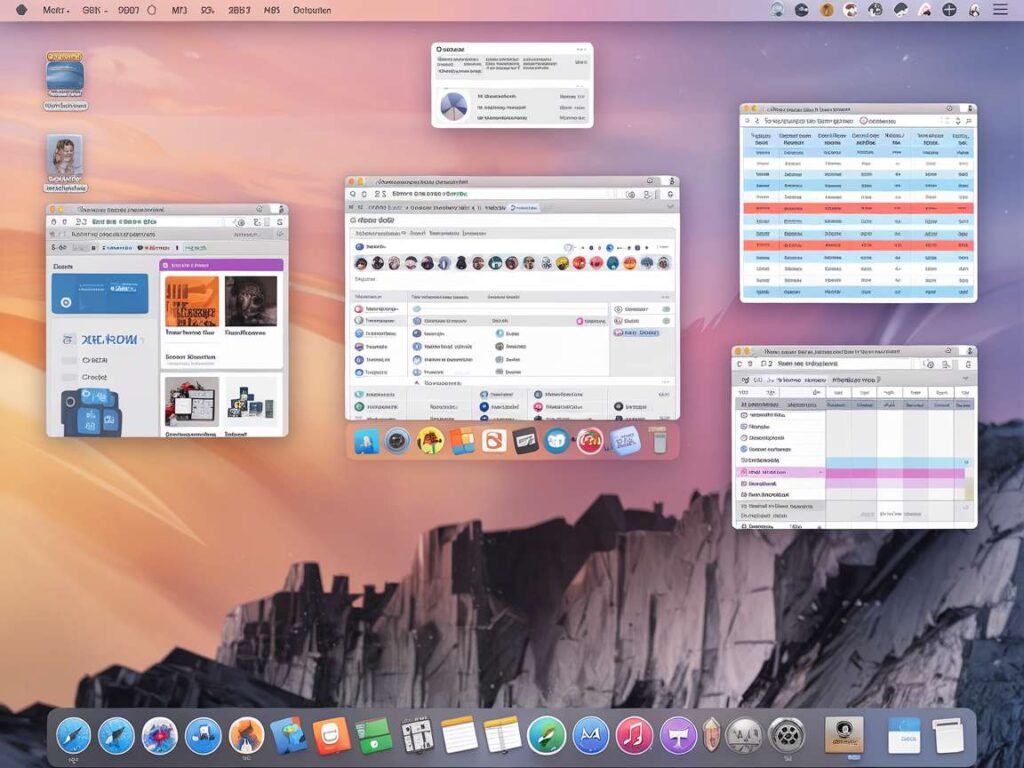|
EN BREF
|
Si votre Mac montre des signes de lenteur ou de baisse de performance, il est peut-être temps de lui donner un coup de pouce en le défragmentant. La fragmentation des fichiers peut nuire à la rapidité d’accès et à la fluidité de votre système, ce qui impacte votre productivité. Dans cet article, nous explorerons les étapes nécessaires pour défragmenter votre Mac, améliorer sa performance et optimiser son fonctionnement au quotidien. Préparez-vous à redonner un nouvel élan à votre machine.
Comprendre la défragmentation des disques
La défragmentation des disques est un processus essentiel pour optimiser les performances de votre Mac. Contrairement aux systèmes Windows, les ordinateurs Mac gèrent différemment le stockage des fichiers. Cela étant dit, il est toujours possible de rencontrer des problèmes de lenteur si votre disque dur est encombré.
Lorsque vous sauvegardez ou téléchargez des fichiers, votre système n’organise pas toujours les données de manière optimale. Cela entraîne la fragmentation des fichiers, où les morceaux d’un même fichier sont dispersés sur le disque dur. Ce phénomène peut diminuer la vitesse de votre Mac, car le lecteur doit travailler plus pour rassembler les informations nécessaires.
Il n’est pas nécessaire de défragmenter un Mac avec un SSD (disque à état solide), car ces derniers n’ont pas de pièces mobiles et gèrent la fragmentation de manière plus efficace. En revanche, si vous utilisez un HDD classique, il existe quelques solutions pour améliorer les performances du système.
Voici quelques étapes à suivre pour optimiser votre disque dur :
- Utiliser des outils intégrés : macOS intègre des fonctionnalités qui maintiennent votre disque en bon état. Par exemple, le système effectue automatiquement une certaine forme de défragmentation en arrière-plan.
- Sauvegarder et nettoyer : Utilisez des logiciels comme CleanMyMac ou Onyx pour éliminer les fichiers temporaires et résiduels. Cela permet de libérer de l’espace et de réduire la fragmentation.
- Vérifier l’état du disque : Utilisez l’outil Utilitaire de disque pour vérifier et réparer les permissions de votre disque. Cela peut aider à résoudre certains problèmes de performance.
- Stockage externe : Considérez l’utilisation d’un disque dur externe pour stocker des fichiers moins fréquemment utilisés. Cela allège le disque principal et facilite son organisation.
En prenant ces mesures simples, vous pourrez améliorer significativement la vitesse et la réactivité de votre Mac. Veillez à effectuer ces opération régulièrement pour maintenir votre système en parfait état.
Comment fonctionne la défragmentation ?
La défragmentation des disques est un processus essentiel pour optimiser les performances de votre Mac. Avec le temps, vos fichiers peuvent se fragmenter, réduisant ainsi l’efficacité de l’accès aux données. Cette fragmentation peut ralentir votre système, rendant l’utilisation de votre Mac moins fluide.
Sur un disque dur traditionnel (HDD), les fichiers sont stockés de manière dispersée sur le disque. Lorsque vous enregistrez, déplacez ou supprimez des fichiers, cela peut entraîner des espaces vides qui compliquent l’accès rapide aux données. La défragmentation permet de réorganiser ces fichiers pour qu’ils soient stockés de manière contiguë.
Le processus de défragmentation va analyser le disque et identifier les fichiers fragmentés. Une fois cette analyse effectuée, le logiciel de défragmentation va :
- Réorganiser les fichiers pour qu’ils soient regroupés physiquement sur le disque.
- Libérer de l’espace en consolidant les zones vides.
- Améliorer la vitesse d’accès aux données, ce qui se traduit par des performances accrues.
Il est important de noter que les disques SSD (Solid State Drives) n’ont pas besoin de défragmentation, car leur structure de stockage diffère de celle des disques durs traditionnels. Au lieu de cela, ces disques bénéficient de processus d’optimisation spécifiques.
En utilisant un logiciel de défragmentation adapté, vous pouvez régulièrement effectuer cette opération pour maintenir votre Mac en bon état de fonctionnement. Un système optimisé permet aussi une meilleure gestion des fichiers et contribue à la sécurité des données.
Les types de systèmes de fichiers
La défragmentation est une opération essentielle pour maintenir les performances de votre Mac. Bien que macOS gère automatiquement l’optimisation des fichiers, comprendre le processus de défragmentation peut vous aider à mieux gérer l’espace de stockage et à améliorer la vitesse de votre système.
La défragmentation consiste à réorganiser les données sur le disque dur afin de regrouper les fichiers fragmentés. Cela permet à votre Mac d’accéder plus rapidement aux informations, car les têtes de lecture n’ont pas besoin de parcourir des secteurs éloignés pour trouver les données. Ce processus est particulièrement utile sur les disques durs traditionnels (HDD), où la fragmentation peut être plus prononcée.
Les SSD (disques à état solide) ne nécessitent pas de défragmentation traditionnelle, car leur architecture permet un accès rapide à toutes les données peu importe leur emplacement physique. De plus, défragmenter un SSD peut réduire sa durée de vie, car cela entraîne un nombre excessif d’écritures.
Il existe différents types de systèmes de fichiers, chacun ayant ses propres mécanismes de gestion des fichiers :
- HFS+ (Hierarchical File System Plus) : Utilisé par les versions précédentes de macOS, il nécessite parfois une planification de défragmentation manuelle.
- APFS (Apple File System) : Introduit avec macOS High Sierra, ce système de fichiers est optimisé pour les SSD et gère la défragmentation de manière automatisée, rendant cette opération généralement superflue.
- exFAT : Utilisé pour les disques externes compatibles entre macOS et Windows, il ne nécessite pas de défragmentation.
Pour évaluer si votre Mac a réellement besoin d’une défragmentation, vous devez surveiller des indicateurs de performance :
- Ralentissement général du système
- Temps d’accès aux fichiers allongés
- Messages d’erreur fréquents lors de l’ouverture de fichiers
Si vous utilisez un HDD et que vous constatez ces problèmes, il peut être judicieux d’effectuer une défragmentation. Plusieurs logiciels de défragmentation tierce peuvent être disponibles, mais il est recommandé de faire appel à des outils approuvés et efficaces pour éviter de compromettre votre système.
En revanche, si vous utilisez un SSD, concentrez-vous plutôt sur l’optimisation des fichiers et l’élimination des données inutiles pour libérer de l’espace sans risque pour votre matériel.
Différences entre SSD et HDD
La défragmentation est un processus qui permet de réorganiser les données sur un disque dur afin d’optimiser l’accès aux fichiers. Sur un disque dur traditionnel (HDD), les informations peuvent être dispersées, ralentissant les performances de l’appareil. En revanche, sur un disque à état solide (SSD), la défragmentation n’est généralement pas nécessaire, car la technologie fonctionne différemment.
Les disques durs HDD et SSD présentent plusieurs différences clés :
- HDD : Utilise des plateaux magnétiques tournants pour stocker les données. Les fichiers peuvent être fragmentés, ce qui nécessite une défragmentation pour améliorer la vitesse d’accès.
- SSD : Utilise des puces de mémoire flash pour stocker les données. L’accès aux fichiers est presque immédiatement possible, et la défragmentation peut même nuire à la durée de vie de l’appareil.
Il est crucial de choisir la bonne méthode de maintenance selon le type de disque. Pour un HDD, une défragmentation régulière peut contribuer à garder le système réactif. Quant aux utilisateurs de SSD, il est préférable de s’orienter vers d’autres pratiques telles que l’optimisation de l’espace de stockage et la gestion des fichiers temporaires.
Pour défragmenter un HDD sur Mac, suivez ces étapes :
- Accédez à l’outil de défragmentation.
- Sélectionnez le disque à défragmenter.
- Initiez le processus et attendez la fin de l’opération.
En termes de performance et d’optimisation, la compréhensio des différences entre HDD et SSD peut maximiser l’efficacité de votre Mac.
| Aspect | Action |
| Performance | Utiliser des utilitaires intégrés pour optimiser l’espace de stockage. |
| Fragmentation | Défragmenter seulement sur des disques durs traditionnels (HDD). |
| Utilisateurs de SSD | Aucun besoin de défragmentation, optez pour un nettoyage. |
| Fréquence | Défragmenter tous les 6 à 12 mois selon l’utilisation. |
| Outils recommandés | Utiliser des logiciels comme Disk Utility. |
| Sauvegarde | Effectuer une sauvegarde avant toute opération. |
| Temps d’exécution | Prévoir plusieurs heures selon la taille des fichiers. |
- Définition :
- Défragmentation : réorganisation des données sur le disque.
- Quand défragmenter :
- Quand votre Mac ralentit au démarrage ou lors de l’ouverture d’applications.
- Outils nécessaires :
- Utiliser « Utilitaire de disque » intégré.
- Étapes à suivre :
- 1. Ouvrez « Utilitaire de disque ».
- 2. Sélectionnez le disque à défragmenter.
- 3. Cliquez sur « Premier secours ».
- Fréquence recommandée :
- Défragmenter une fois tous les 6 mois.
- Précautions :
- Faire une sauvegarde avant de commencer.
- Astuces supplémentaires :
- Libérer de l’espace disque pour améliorer les performances.
Signes que votre Mac a besoin d’une défragmentation
Les utilisateurs de Mac peuvent parfois remarquer une diminution des performances de leur machine. Plusieurs signes peuvent indiquer qu’il est temps d’apporter un coup de pouce à votre Mac par le biais de la défragmentation.
Voici quelques indicateurs qui peuvent signaler un besoin de défragmentation :
- Ralentissements fréquents : Si votre Mac semble réagir plus lentement que d’habitude, notamment lors de l’ouverture d’applications ou de fichiers, cela peut être dû à une fragmentation accrue.
- Temps de démarrage longs : Un démarrage prolongé peut indiquer que le système consulte des fichiers dispersés sur le disque, ce qui nuit à la vitesse.
- Problèmes de lecture de fichiers : Si vous rencontrez des difficultés à lire des fichiers multimédias ou si des applications se bloquent, cela peut être une conséquence d’une organisation désordonnée de vos données.
- Espace disque saturé : Si votre disque dur est proche de sa capacité maximale, cela peut entraver les performances globales.
- Utilisation accrue du processeur : Quand le processeur semble travailler de manière excessive sans raison apparente, il peut être utile de vérifier l’état de votre disque.
Effectuer une défragmentation régulière sur votre Mac permet de réorganiser les données, améliorant ainsi l’accès et la gestion des fichiers. Prendre soin de la santé de votre disque dur est crucial pour maintenir des performances optimales.
Il est également important de noter que certains utilisateurs peuvent trouver des alternatives à la défragmentation traditionnelle, en optant pour des logiciels conçus spécifiquement pour maintenir la performance de leur Mac tout en évitant des interruptions majeures.
Performances ralenties
Un Mac qui présente des performances ralenties est souvent le premier signe qu’il a besoin d’une défragmentation. Des temps de réponse plus longs lors de l’ouverture des applications, un démarrage lent et des fichiers qui prennent du temps à charger peuvent être des indicateurs évidents. Les données fragmentées nécessitent plus d’efforts pour être accessibles, ce qui impacte directement la vitesse de votre appareil.
Les jeux et les applications gourmandes en ressources peuvent également devenir moins fluides, entraînant des interruptions ou des lags pendant l’utilisation. Si vous notez des phénomènes de ce type, il est temps d’agir pour optimiser votre système.
Voici quelques éléments à surveiller pour confirmer que votre Mac nécessite une défragmentation :
- Temps de démarrage prolongé.
- Chargement lent des applications, surtout celles de traitement intensif.
- Ralentissements fréquents lors de l’utilisation de plusieurs logiciels simultanément.
- Problèmes de lecture de fichiers multimédias ou d’affichage de contenus lors du streaming.
Un autre aspect à considérer est l’utilisation de l’espace de stockage. Si votre disque dur est près de sa capacité maximale, cela peut également affecter la performance de votre Mac. Les fichiers temporaires, les caches et les éléments résiduels laissés par des applications désinstallées peuvent contribuer à cette saturation, rendant essentielle la défragmentation.
Enfin, la gestion des fichiers témoigne de l’importance d’un système entretenu. Des fichiers désorganisés ou en trop grand nombre difficilement accessibles augmentent le temps d’attente pour les utilisateurs, surtout dans un environnement de travail professionnel où la productivité est primordiale.
Temps de chargement allongés
Il est essentiel de surveiller les performances de votre Mac, notamment en ce qui concerne le temps de chargement des applications et des fichiers. Si vous constatez que votre Mac met plus de temps à démarrer ou à charger vos programmes habituels, cela peut être un signe qu’il a besoin d’un peu d’attention.
Un autre indicateur de l’inefficacité de votre système peut être remarqué lorsque vous exécutez plusieurs applications en même temps. Si votre Mac devient lent ou se fige régulièrement, il est possible que des fichiers soient fragmentés, nécessitant ainsi une défragmentation.
D’autres signes révélateurs incluent :
- Des performances dégradées: Les applications mettent du temps à répondre.
- Des temps de chargement allongés: Les fichiers mettent plus de temps à s’ouvrir.
- Des messages d’erreur: Certains programmes ne s’ouvrent pas correctement.
- Un espace de stockage saturé: La gestion de votre mémoire devient complexe.
Si vous rencontrez ces problèmes, il est peut-être temps d’explorer des solutions pour d’améliorer la fluidité de votre Mac. Gardez également un œil sur la maintenance régulière de votre système pour éviter les désagréments futurs.
Problèmes d’accès aux fichiers
Lorsque vous remarquez des problèmes d’accès aux fichiers sur votre Mac, cela peut être un signe évident que votre système nécessite une défragmentation. Cela se manifeste souvent par des temps de réponse lents et des difficultés à ouvrir des documents situés sur le disque dur. Ces signes peuvent nuire à votre productivité, surtout si vous devez accéder fréquemment à des fichiers volumineux.
Les principaux problèmes d’accès aux fichiers incluent :
- Des fichiers qui prennent beaucoup de temps à s’ouvrir.
- Des programmes qui se bloquent ou se ferment de manière inattendue.
- Une lenteur générale lorsque vous naviguez dans les dossiers.
- Des messages d’erreur indiquant que le fichier est introuvable, même s’il est présent.
Il est crucial de surveiller ces indicateurs. En effet, un stockage désorganisé peut entraîner une dégradation de performance sur votre Mac. Un système encombré peut également affecter votre accès à des applications essentielles, rendant votre expérience moins fluide et plus frustrante.
Pour éviter ces désagréments, il est recommandé de procéder régulièrement à une défragmentation de votre disque dur. Cette action permet de réorganiser les données et d’optimiser la distribution des informations, contribuant ainsi à un fonctionnement plus rapide et efficace de votre système.
Méthodes de défragmentation pour votre Mac
La défragmentation d’un Mac n’est pas aussi fréquente que sur d’autres systèmes d’exploitation, comme Windows. Cela est dû au fait que macOS utilise un système de fichiers appelé APFS (Apple File System) qui réduit les besoins en défragmentation. Cependant, au fil du temps, il peut être utile d’optimiser votre disque dur pour améliorer les performances.
Voici quelques méthodes de défragmentation pour votre Mac :
- Utilisation de l’Utilitaire de disque : Accédez à l’Utilitaire de disque via Applications > Utilitaires. Sélectionnez votre disque et cliquez sur “Premiers secours”. Cela peut aider à réparer certains problèmes de disque qui affectent les performances.
- Optimisation du stockage : macOS offre une fonctionnalité d’optimisation du stockage accessible via le menu Pomme. Cela permet de libérer de l’espace en supprimant des fichiers inutilisés et en déplaçant certains contenus vers iCloud.
- Suppression manuelle des fichiers temporaires : Utilisez des outils comme CCleaner pour nettoyer votre système des fichiers temporaires, caches et autres fichiers résiduels générés par les applications.
- Utilisation d’un logiciel tiers : Des programmes comme Drive Genius ou TechTool Pro offrent des fonctionnalités avancées pour analyser et optimiser votre disque dur, y compris des options de défragmentation pour les systèmes de fichiers non APFS.
- Sauvegarde et réinstallation : Une méthode plus radicale consiste à sauvegarder vos fichiers, réinstaller macOS et restaurer vos données. Cela permet de démarrer avec un système propre et optimisé.
Gardez à l’esprit que la prévention est essentielle. Évitez de saturer votre disque dur et effectuez régulièrement des sauvegardes pour protéger vos données. Restez vigilant sur les performances de votre Mac et n’hésitez pas à procéder à des nettoyages périodiques afin de préserver la fluidité du système.
Utilisation d’outils intégrés
Lorsqu’un Mac commence à ralentir, il peut être nécessaire d’envisager une défragmentation. Contrairement à d’autres systèmes d’exploitation, macOS gère différemment la fragmentation des fichiers. Bien que le système soit assez efficace pour éviter la fragmentation, des situations spécifiques peuvent nécessiter une intervention pour optimiser les performances.
Pour défragmenter votre Mac, plusieurs méthodes s’offrent à vous. L’une des premières étapes consiste à utiliser les outils intégrés proposés par macOS, qui tout en étant limités, peuvent aider à maintenir une certaine fluidité dans le système.
Les outils intégrés à macOS incluent :
- Utilitaire de disque : Cet outil permet de vérifier et de réparer les permissions de disque et d’autres problèmes qui pourraient affecter la performance.
- Optimisation du stockage : Accédez à l’onglet “À propos de ce Mac” dans le menu Apple, puis sélectionnez “Stockage”. Vous y trouverez des options d’optimisation.
Il est également possible d’augmenter la performance en réalisant certaines tâches manuelles, comme la suppression de fichiers temporaires et de cache. Utilisez des applications telles que CCleaner pour nettoyer votre système et libérer de l’espace, ce qui peut indirectement améliorer la vitesse de votre Mac.
D’autres solutions incluent l’utilisation de logiciels tiers spécifiquement conçus pour la défragmentation des disques. Bien que macOS soit moins susceptible de nécessiter cela, ces outils peuvent être bénéfiques pour d’autres types de disques, comme les disques durs externes.
Enfin, il est essentiel de maintenir une pratique régulière de sauvegarde de données à l’aide de Time Machine ou d’autres solutions. Prendre soin de vos fichiers et de leur organisation contribue à la performance générale de votre système, réduisant ainsi le besoin pour des opérations de défragmentation fréquentes.
Logiciels de défragmentation tiers
La défragmentation est une opération courante sur les systèmes Windows, mais elle est souvent négligée sur Mac. Cependant, même les Mac peuvent bénéficier d’un peu d’optimisation. Voici quelques méthodes pour effectuer la défragmentation de votre appareil.
La plupart des utilisateurs de Mac ne savent pas que le système d’exploitation gère la fragmentation de manière efficace. Toutefois, si votre Mac montre des signes de ralentissement ou de performance, il peut être judicieux d’explorer des solutions tierces pour améliorer sa réactivité.
Parmi les logiciels de défragmentation tiers, plusieurs options sont disponibles :
- iDefrag : Permet de défragmenter à la fois le disque système et les disques externes. Son interface utilisateur intuitive facilite l’utilisation.
- DiskWarrior : Bien qu’il ne soit pas purement un défragmenteur, il répare la structure de votre disque et peut améliorer les performances en éliminant la fragmentation.
- Drive Genius : Cette application offre des outils de maintenance avancés, y compris la défragmentation.
Avant de procéder à une défragmentation via un logiciel tiers, il est crucial d’effectuer une sauvegarde de vos fichiers importants. Utilisez Time Machine ou un autre outil de sauvegarde pour garantir la sécurité de vos données.
Enfin, gardez à l’esprit que la défragmentation ne remplace pas des pratiques régulières de maintenance. Assurez-vous de supprimer les fichiers temporaires, de désinstaller les applications inutilisées, et d’effectuer des nettoyages fréquents pour maintenir votre Mac en bonne santé.
Pratiques de maintenance préventive
La défragmentation est un processus essentiel pour maintenir les performances de votre Mac. Contrairement à d’autres systèmes d’exploitation, macOS gère la fragmentation de manière automatique. Cependant, des pratiques de maintenance préventive peuvent améliorer la réactivité de votre machine et prolonger sa durée de vie.
Les méthodes de défragmentation pour votre Mac peuvent inclure les actions suivantes :
- Utiliser des outils de nettoyage : Des logiciels comme CleanMyMac ou OnyX peuvent aider à optimiser le stockage en supprimant les fichiers temporaires et les résidus d’applications désinstallées.
- Faire des sauvegardes régulières : Utilisez Time Machine pour créer des sauvegardes complètes de votre système, ce qui permet de restaurer des versions antérieures de vos fichiers en cas de besoin.
- Vérifier les disques au format APFS : Si votre Mac utilise APFS, la défragmentation n’est généralement pas nécessaire, car ce format optimise automatiquement les fichiers.
Pour garantir des performances optimales, adoptez les pratiques suivantes :
- Supprimer les fichiers inutiles : Faites régulièrement le tri dans vos documents, téléchargements et applications pour libérer de l’espace.
- Contrôler l’espace de stockage : Surveillez l’espace disponible en utilisant l’outil de gestion du stockage, accessible via le menu ‘À propos de ce Mac’.
- Exécuter une vérification de disque : Utilisez l’application Utilitaire de disque pour vérifier l’intégrité de votre disque et réparer les éventuelles erreurs.
En appliquant ces conseils, vous pouvez garder votre Mac fonctionnant à son maximum, tout en sécurisant vos données et en améliorant votre expérience digitale.
Alternatives à la défragmentation
La défragmentation, bien que souvent associée aux systèmes Windows, n’est pas une nécessité pour les utilisateurs de Mac. En effet, macOS utilise un système de gestion de fichiers efficace qui minimise la fragmentation. Cependant, si votre Mac semble lent ou encombré, plusieurs alternatives à la défragmentation peuvent être mises en œuvre.
La première alternative consiste à utiliser un logiciel d’optimisation. Des outils tels que CleanMyMac ou Disk Drill permettent de supprimer les fichiers temporaires, les caches et les fichiers résiduels laissés par des applications désinstallées. Cela libère de l’espace et peut améliorer les performances de votre machine.
Ensuite, pensez à faire un nettoyage de votre disque dur. Identifiez et supprimez les fichiers ou applications inutiles. Utilisez la fonction de recherche pour repérer les fichiers volumineux qui occupent de l’espace de manière indue.
Une autre méthode consiste à effectuer régulièrement des sauvegardes et à optimiser le stockage dans votre iCloud. Cela permet de réduire la charge de votre disque dur principal tout en sécurisant vos données.
Il est également essentiel d’installer les mises à jour de macOS quand elles sont disponibles. Ces mises à jour contiennent souvent des améliorations de performance et de sécurité qui peuvent contribuer à la fluidité de votre système.
Enfin, envisagez d’utiliser un disque dur externe pour le stockage de vos fichiers lourds ou de vos projets de grande envergure. Cela permet de libérer de l’espace sur votre Mac et de garantir que votre système fonctionne de manière optimale.
Réfléchissez à ces alternatives pour améliorer votre expérience utilisateur sur Mac. Une gestion proactive de votre système peut prévenir la lenteur et garantir une utilisation fluide.
Optimisation des performances du système
Sur un Mac, la défragmentation n’est pas aussi nécessaire que sur d’autres systèmes d’exploitation, mais il existe des alternatives efficaces pour optimiser les performances. Les utilisateurs doivent principalement se concentrer sur la gestion de l’espace de stockage et le fonctionnement général du système.
Pour maintenir votre Mac en bonne santé, envisagez les actions suivantes :
- Libérer de l’espace de stockage : Supprimez les fichiers inutiles et les applications que vous n’utilisez plus.
- Utiliser des logiciels de nettoyage : Outils comme CleanMyMac peuvent éliminer les fichiers temporaires et optimiser votre système.
- Effectuer des sauvegardes régulières : Utilisez Time Machine pour sauvegarder vos fichiers et éviter la perte de données.
- Vérifier les mises à jour du système : Un système à jour peut souvent améliorer la vitesse et la sécurité.
L’optimisation des performances du système passe également par l’examen des applications au démarrage. Limitez les applications qui s’exécutent au lancement de votre Mac pour gagner en vitesse. Pour ce faire, allez dans Préférences Système > Utilisateurs et groupes > Éléments de connexion.
Ne laissez pas votre Mac souffrir de ralentissements. En prenant ces mesures simples, vous garantirez un fonctionnement fluide et rapide de votre ordinateur.
Gestion des fichiers et de l’espace disque
Sur un Mac, la défragmentation telle qu’on la connaît sur Windows n’est pas nécessaire, car les systèmes de fichiers APFS et HFS+ optimisent la gestion des données. Cependant, il est essentiel de maintenir votre système en bonne santé pour garantir une performance optimale. Voici quelques alternatives efficaces pour améliorer l’état de votre Mac sans passer par la défragmentation traditionnelle.
Gestion des fichiers et de l’espace disque
Une bonne gestion des fichiers est cruciale pour optimiser l’espace disque de votre Mac. Voici quelques conseils pratiques :
- Supprimez les fichiers inutiles: Passez en revue vos documents, photos et vidéos. Éliminez les éléments que vous n’utilisez plus.
- Utilisez des outils de nettoyage: Des applications comme CCleaner peuvent vous aider à supprimer les fichiers temporaires, les résidus d’applications et à libérer de l’espace.
- Organisez vos fichiers: Créez des dossiers pour classer vos fichiers par projet ou par thème. Cela facilitera leur recherche et leur gestion.
- Stockage externe: Pensez à utiliser un disque dur externe pour délocaliser des fichiers lourds et libérer de l’espace sur votre Mac.
La gestion de l’espace disque est un élément clé pour le fonctionnement rapide de votre Mac. En gardant un système bien organisé et en libérant régulièrement de l’espace, vous contribuerez à maintenir des performances fluides et efficaces.
Réinstallation du système d’exploitation
La défragmentation est un processus souvent associé à l’optimisation des performances des systèmes d’exploitation. Sur un Mac, la gestion des fichiers est différente grâce à l’architecture du disque dur et au système de fichiers. Ainsi, la défragmentation manuelle n’est généralement pas nécessaire. Cependant, si vous ressentez des ralentissements, d’autres méthodes peuvent vous aider à améliorer les performances de votre machine.
Parmi ces méthodes, la réinstallation du système d’exploitation représente une solution efficace. Cela permet de repartir sur une base saine en éliminant tous les fichiers temporaires, résiduels ou inutilisés qui pourraient encombrer votre Mac. Voici comment cela peut être fait :
- Sauvegarde : Utilisez Time Machine ou un autre système de sauvegarde pour sécuriser vos fichiers importants.
- Créer un support d’installation : Téléchargez l’image du système d’exploitation depuis le Mac App Store et créez une clé USB d’installation.
- Démarrage en mode recovery : Redémarrez votre Mac tout en maintenant la touche Commande + R pour accéder aux outils de récupération.
- Réinstallation : Sélectionnez l’option de réinstallation du système d’exploitation et suivez les instructions fournies à l’écran.
Après avoir réinstallé le système, il est recommandé d’effectuer régulièrement des vérifications pour s’assurer que votre Mac fonctionne de manière optimale. L’utilisation d’outils tels que CCleaner peut aider à maintenir votre système propre en supprimant les fichiers temporaires et en gérant les applications installées.
En terme d’alternatives à la défragmentation, envisagez également de:
- Vérifier la disposition de votre disque dur et le réparer si nécessaire à l’aide de l’Utilitaire de disque.
- Optimiser l’espace de stockage en supprimant les fichiers et applications non utilisés.
- Considérer l’ajout d’un disque dur externe pour faciliter les sauvegardes et libérer de l’espace local.
Ces alternatives peuvent grandement contribuer à maintenir les performances de votre Mac sans avoir besoin d’une défragmentation. L’efficacité et la simplicité de ces solutions sont essentielles pour ceux qui souhaitent maximiser la longévité de leur système tout en assurant une sécurité accrue de leurs données.